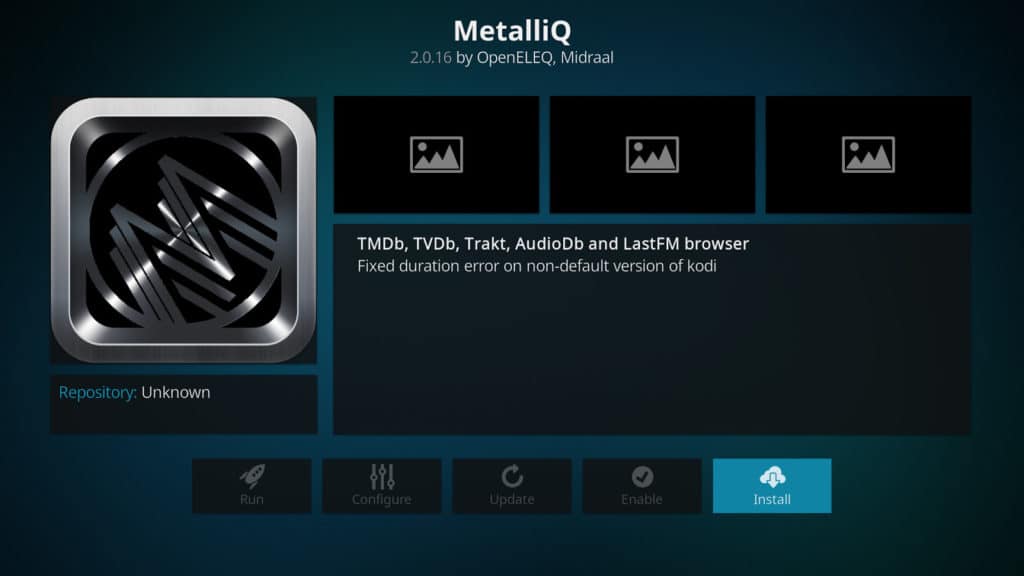
O Kodi é um pacote de software de código aberto que permite configurar facilmente seu próprio sistema de home theater. Ele pode ser instalado em uma vasta seleção de plataformas diferentes, incluindo Amazon Fire TV ou Fire Stick, iPhone, Mac, Windows PC, Raspberry Pi ou Nvidia Shield.
O Kodi permite assistir a qualquer mídia salva diretamente no seu sistema, mas também permite a instalação de software adicional, chamado de complementos. Esses complementos podem fornecer tudo, desde maior funcionalidade a uma ampla variedade de conteúdo hospedado na Internet.
Por outro lado, pode ser difícil encontrar títulos específicos quando você tem vários complementos de mídia instalados. Cada um desses complementos possui suas próprias bibliotecas de conteúdo e a mídia disponível em um pode não estar presente em outro. O complemento MetalliQ para Kodi retira parte do trabalho de encontrar conteúdo específico, permitindo que você pesquise vários de seus complementos instalados simultaneamente.
O MetalliQ é um complemento de terceiros e não é oficialmente suportado pela XBMC Foundation. No entanto, o complemento MetalliQ Kodi também é totalmente legal para baixar e usar, pois o complemento serve apenas para ajudá-lo a pesquisar os complementos disponíveis para facilitar o uso do Kodi.
Neste artigo, forneceremos um guia passo a passo para a instalação do complemento MetalliQ Kodi. Também abordaremos como usar este complemento e abordaremos algumas das preocupações com a privacidade de todos os complementos Kodi..
O MetalliQ não fornece acesso a qualquer conteúdo por si só. Ele simplesmente verifica se um título específico está disponível usando um dos outros complementos que você instalou. Esses complementos podem ser oficiais ou de terceiros, o que significa que eles acessam a mídia de forma legítima ou ilegítima, respectivamente. Os usuários do Kodi devem estar cientes das leis de seu país em relação ao streaming de conteúdo, a fim de minimizar os riscos que acompanham o streaming de mídia via Kodi.
A Comparitech não tolera nem encoraja nenhuma violação das restrições de direitos autorais, incluindo streaming ilegal através da Kodi. O Kodi pode ser usado para muitas finalidades legais legais excelentes de streaming. Considere a lei, as vítimas e os riscos de pirataria antes de baixar ou transmitir material protegido por direitos autorais sem permissão. Você sempre possui sua pesquisa antes de acessar qualquer complemento, fluxo ou repositório Kodi.
Como usar o Kodi com segurança
Todo complemento para Kodi e, de fato, todo software é vulnerável a ataques. Os complementos oficiais tendem a ter defesas mais completas devido a seus rigorosos processos de verificação de desenvolvimento, no entanto, eles não são impenetráveis. Um complemento comprometido pode conceder a um invasor usando um ataque de homem do meio (MitM) acesso ao seu computador, histórico de navegação e até senhas da sua conta.
Os hackers não são as únicas pessoas interessadas no seu tráfego na Internet. Se o seu provedor de serviços de Internet (ISP) acreditar que você está transmitindo conteúdo, é possível que eles limitem intencionalmente a velocidade da Internet. Isso se chama limitação e há evidências significativas para sugerir que é uma prática generalizada.
É imperativo que os usuários do Kodi tomem medidas para se protegerem. Uma das maneiras mais simples é instalar uma rede virtual privada (VPN) respeitável e usá-la para conectar-se à Internet em vez de sua conexão de rede comum. A VPN garante que todo o tráfego que seu dispositivo recebe seja criptografado, tornando-o inútil para quem deseja interceptar seus dados.
Existem dezenas de serviços VPN disponíveis, mas recomendamos o uso do IPVanish. É totalmente livre de malware, simples de usar e não mantém nenhum registro de suas atividades. Como permite conectar-se a servidores em outros países, o conteúdo com bloqueio geográfico pode ser acessado facilmente de qualquer lugar do mundo.
Além disso, diferentemente de alguns de seus concorrentes, o IPVanish usa seus próprios servidores e infraestrutura. Isso permite manter as velocidades de internet pelas quais você paga, de fato, pode até ajudar a interromper o buffer do Kodi. Ele pode ser instalado em uma TV Fire ou Fire Stick e em vários outros dispositivos, para que você nunca precise comprometer a segurança por conveniência..
Negócio do leitor: economize até 60% nos planos IPVanish aqui.
Instalando o Kodi
Antes de instalar qualquer complemento, você precisa instalar o Kodi. Este é um processo simples: basta abrir o navegador da Internet e navegar para https://kodi.tv/download. Você verá uma lista de todos os diferentes sistemas operacionais suportados pela Kodi. Escolha o que você precisa e a versão que deseja usar..
O instalador deve baixar automaticamente. Quando terminar o download, abra-o e siga as instruções para instalar o Kodi.
Permitindo fontes desconhecidas
Por padrão, o Kodi permite apenas instalar complementos a partir do repositório oficial do Kodi. No entanto, é possível instalar complementos de outros locais com apenas uma configuração alterada. Na tela inicial, clique no ícone que parece uma engrenagem. Deve estar embaixo do logotipo da Kodi no lado esquerdo.
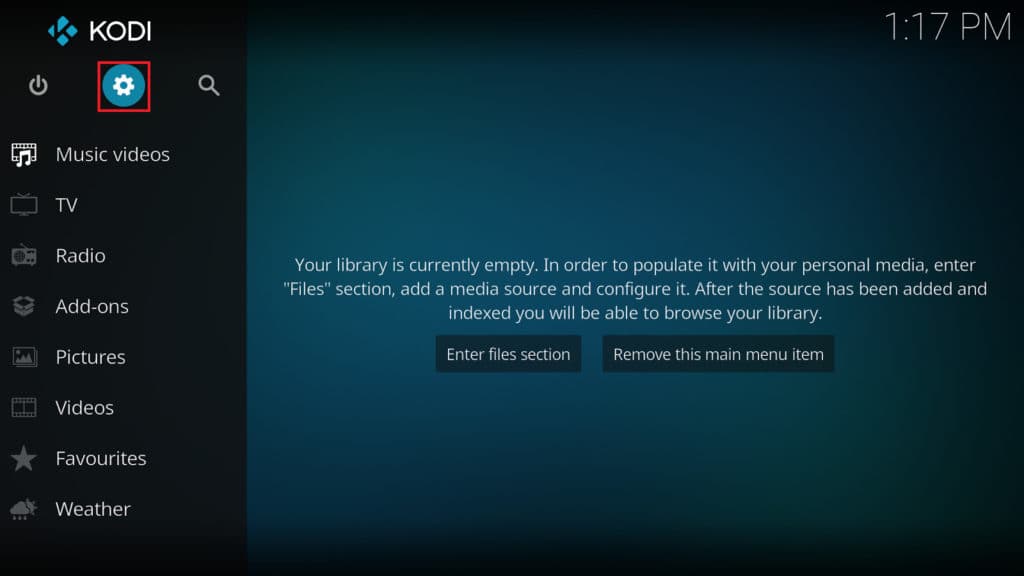
Na página seguinte, clique no ícone Configurações do sistema.
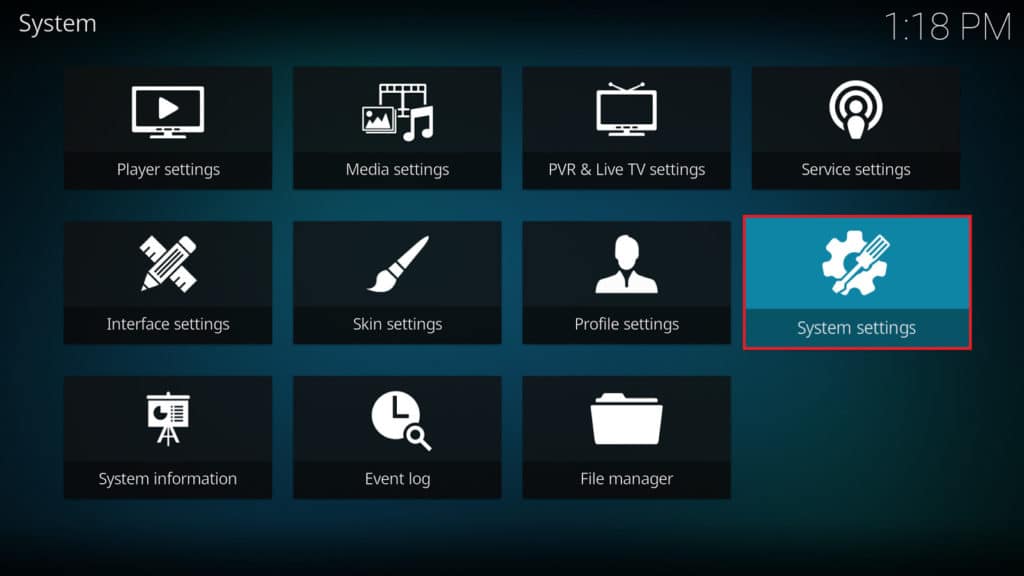
Passe o mouse sobre a opção Complementos no menu à esquerda. Se o botão de alternância ao lado de Fontes desconhecidas estiver em branco, você não precisará fazer mais nada. Se estiver cinza, clique nele e selecione Sim na caixa de diálogo exibida.

Instalando o Repositório do Q para Kodi
Antes de começarmos, o Kodi precisa saber onde pode encontrar o complemento MetalliQ. Ele está contido no Repositório Q e você pode baixá-lo em http://archive.org/download/OpenELEQ/ ou fornecer diretamente à Kodi o endereço da web. Você também pode instalá-lo a partir do repositório SuperRepo, se já o tiver instalado.
Começando na tela inicial da Kodi, clique no ícone de roda dentada como antes, mas dessa vez clique em Gerenciador de arquivos na página de configurações.
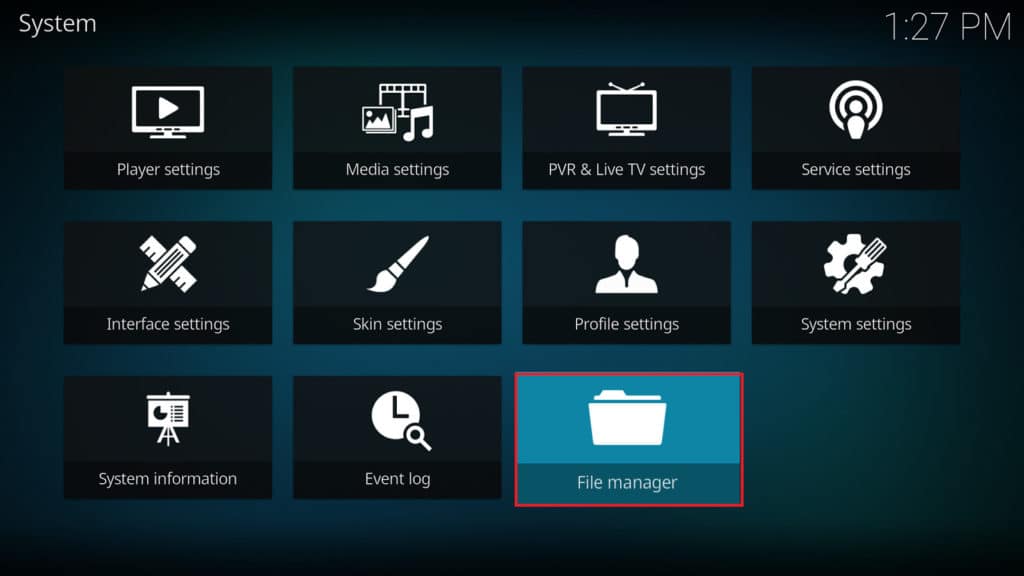
Role para baixo até a parte inferior da lista à esquerda e clique duas vezes na opção Adicionar fonte. Se você salvou o Repositório de Q no seu computador, use o botão Procurar à direita para encontrar sua localização. Caso contrário, clique na caixa que diz e digite “http://archive.org/download/OpenELEQ/”, lembrando-se de remover as aspas.
Em seguida, insira um nome para esta fonte. Você pode chamar isso de qualquer coisa, mas escolhemos “OpenELEQ” por uma questão de simplicidade. Clique no botão OK na parte inferior da tela.
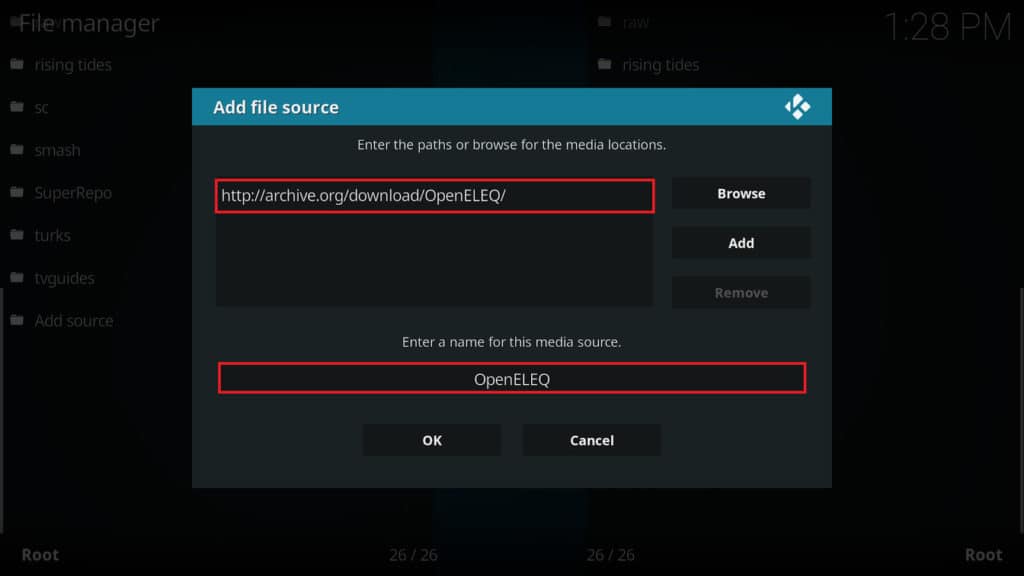
Instalando o complemento Metalliq Kodi
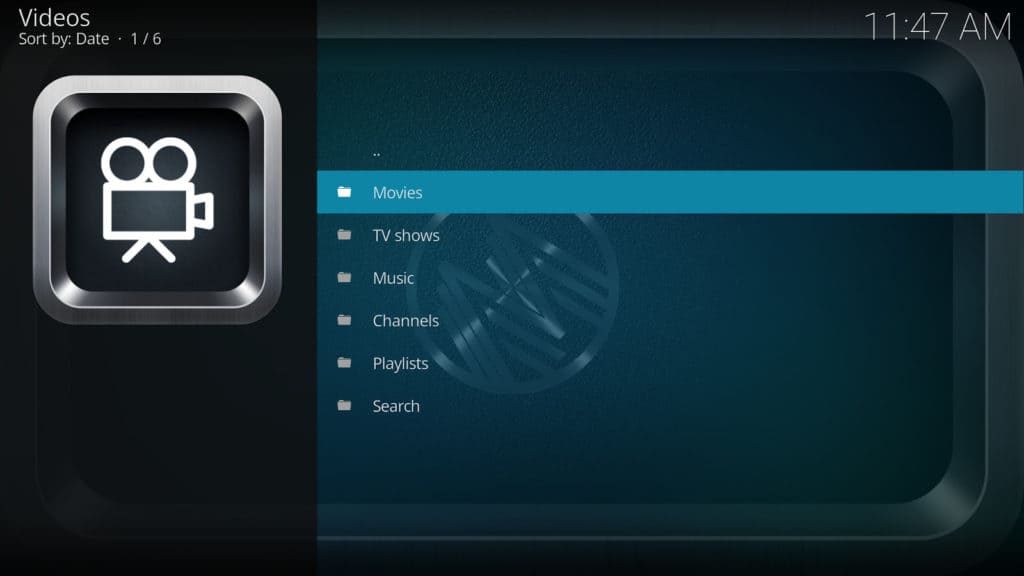
Role o menu na tela inicial e clique na opção Complementos. Em seguida, clique no ícone da caixa no canto superior esquerdo da tela.
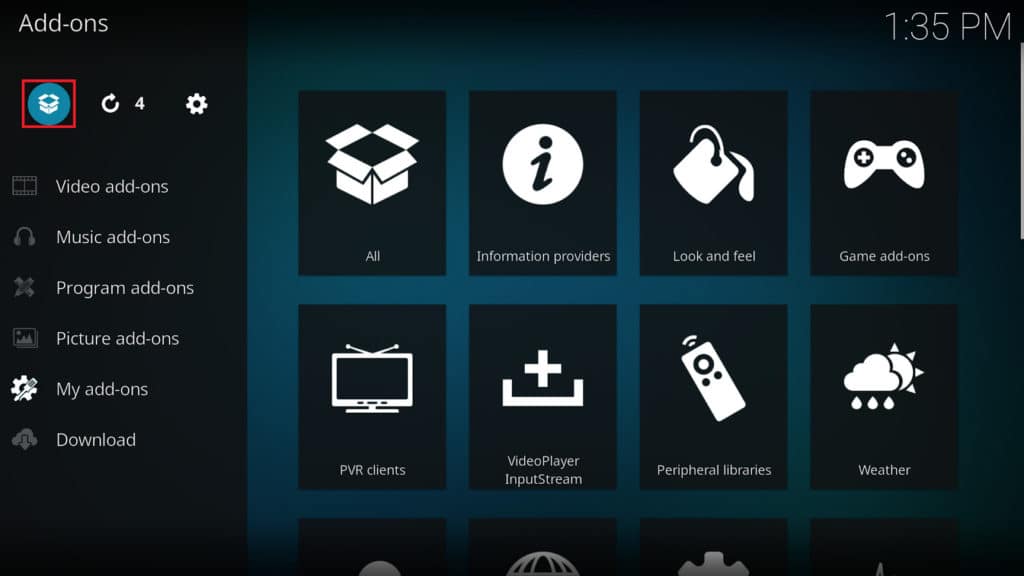
Na página seguinte, clique em Instalar do arquivo zip. Você verá uma lista de todas as fontes que adicionou, então role para baixo até encontrar a chamada OpenELEQ. Se você o nomeou como algo diferente anteriormente, procure por esse nome.
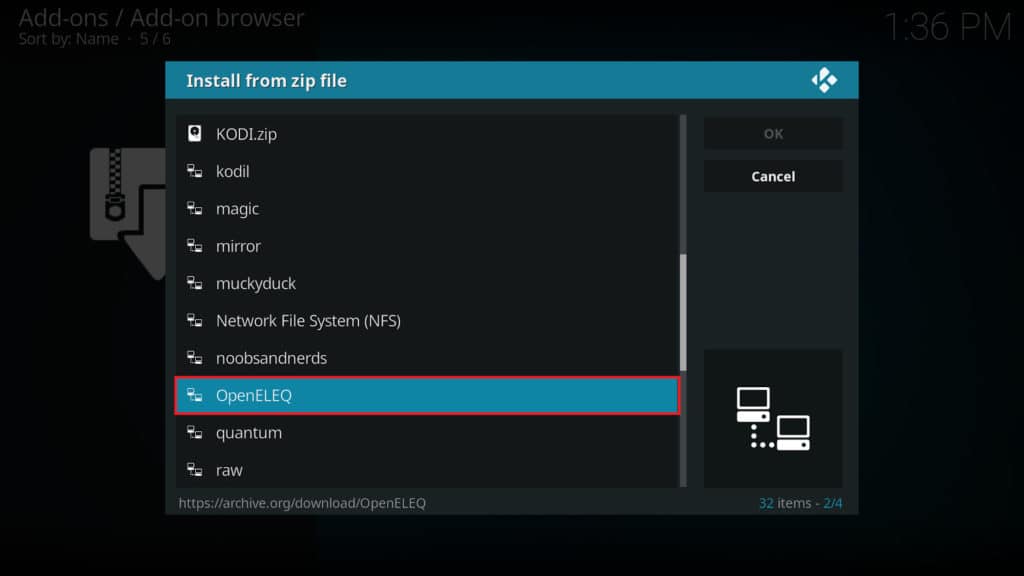
Existem vários arquivos dentro do repositório, mas o que estamos procurando é chamado repository.q.zip. Clique nele assim que o encontrar. O Kodi pode demorar ou congelar por alguns segundos, mas você verá um pop-up no canto superior direito informando que o repositório foi instalado.
Você se encontrará na tela do navegador Add-on mais cedo. Desta vez, clique em Instalar do repositório. Veja a lista e clique no Repositório de Perguntas. O MetalliQ é um complemento de vídeo, então selecione Complementos de vídeo na próxima lista. Por fim, clique em MetalliQ e selecione a opção Instalar à direita.
Como usar o complemento MetalliQ Kodi
Antes de começar a usar o MetalliQ, ele deve ser configurado corretamente. Encontre-o na tela inicial e clique com o botão direito do mouse. Em seguida, selecione a opção Configurações.
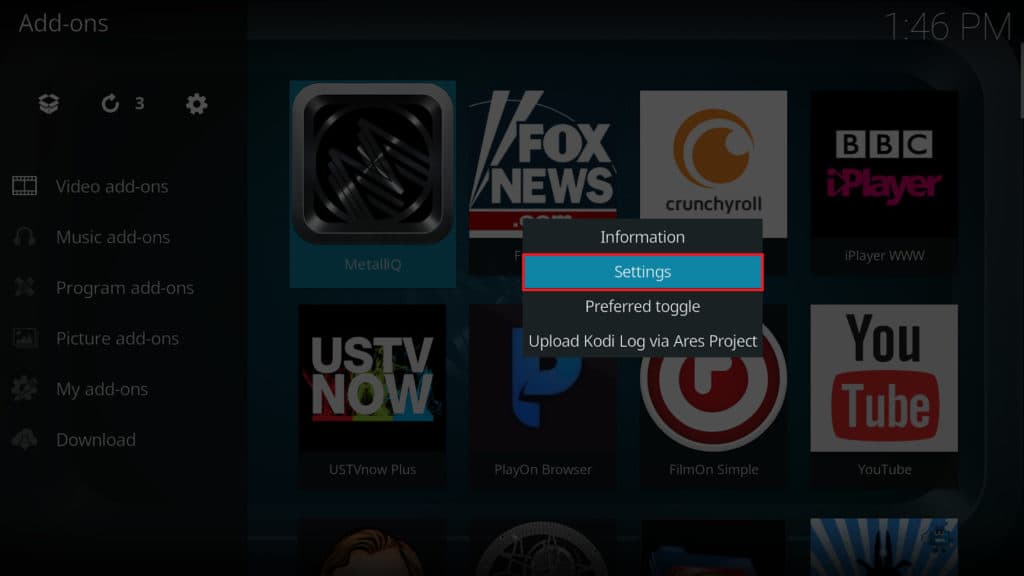
O primeiro passo é clicar em Habilitar todos os jogadores na guia Geral. Isso o levará para fora do menu de configurações, então retorne a ele usando as etapas acima. Em seguida, clique em Executar novamente o TotalSetup, que fica mais abaixo na lista na guia Geral. Se você for perguntado se deseja remover jogadores existentes, selecione Sim.
O MetalliQ permite conectar sua conta Trakt. Isso permite que você acompanhe com mais facilidade o conteúdo que viu e crie listas de programas que ainda não assistiu. Se você deseja usar o Trakt com o MetalliQ, abra o complemento e selecione Playlists, Assista às suas playlists (Trakt). Você será perguntado se deseja se autenticar, então clique em Sim. Vá para o endereço da web que aparece e digite seu código de autenticação. Depois de confirmar que o MetalliQ tem permissão para acessar sua conta, você está pronto.
Se você deseja procurar músicas usando o Last.fm, precisará de algo chamado chave de API. Para obter uma, é necessário se inscrever em uma conta em https://www.last.fm/join e criar uma conta de API em https://www.last.fm/api/account/create. Depois de enviar seus detalhes, você receberá uma chave e um segredo compartilhado. Vincular Last.fm e MetalliQ é tão simples quanto colar detalhes nas configurações na guia Personalizar.
Navegando no conteúdo com o complemento Kodi MetalliQ
Agora o MetalliQ está totalmente configurado e pronto para ser usado. Você pode pesquisar vários complementos instalados para filmes, programas de TV e videoclipes de uma só vez. Se o conteúdo estiver presente em várias bibliotecas diferentes, você pode até escolher com qual acessar.
Por exemplo, se tivermos o Soundcloud instalado, encontrar música é simples.
Na tela inicial do MetalliQ, clique em Música.
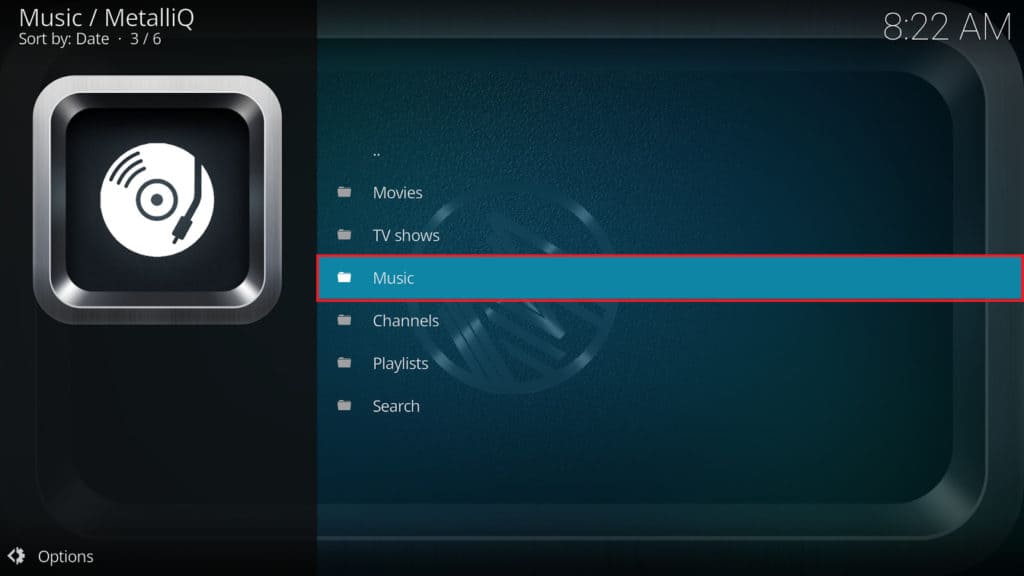
Você pode procurar uma música diretamente ou procurar os artistas mais populares. Vamos tentar procurar por Lana Del Rey. Para fazer isso, basta clicar na opção no topo da lista, Pesquisar: Música e digite o artista que você deseja ouvir. Depois de fazer isso, clique em OK.
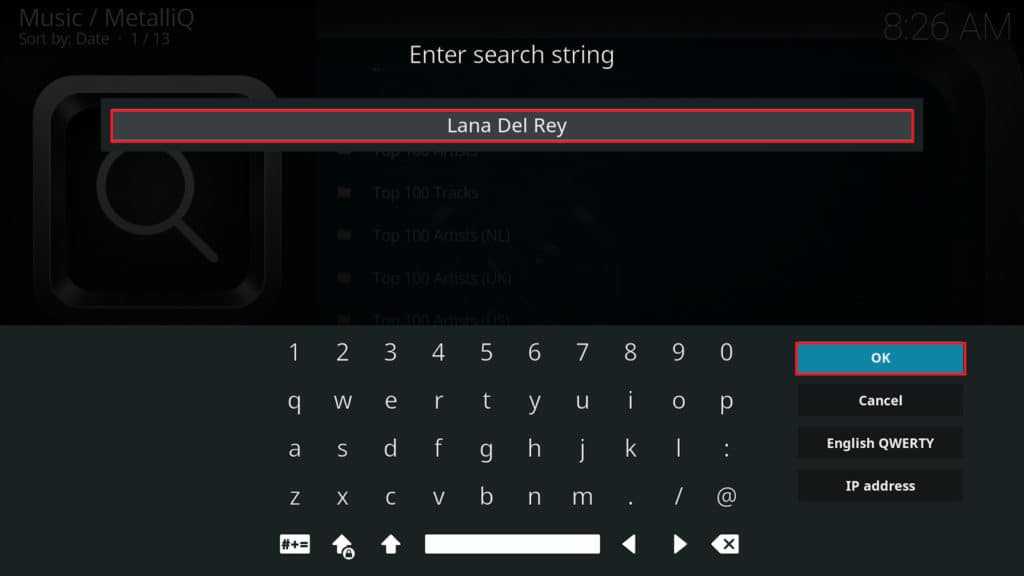
Em seguida, perguntamos se queremos encontrar artistas, álbuns, faixas ou listas de reprodução. Nós vamos escolher faixas.
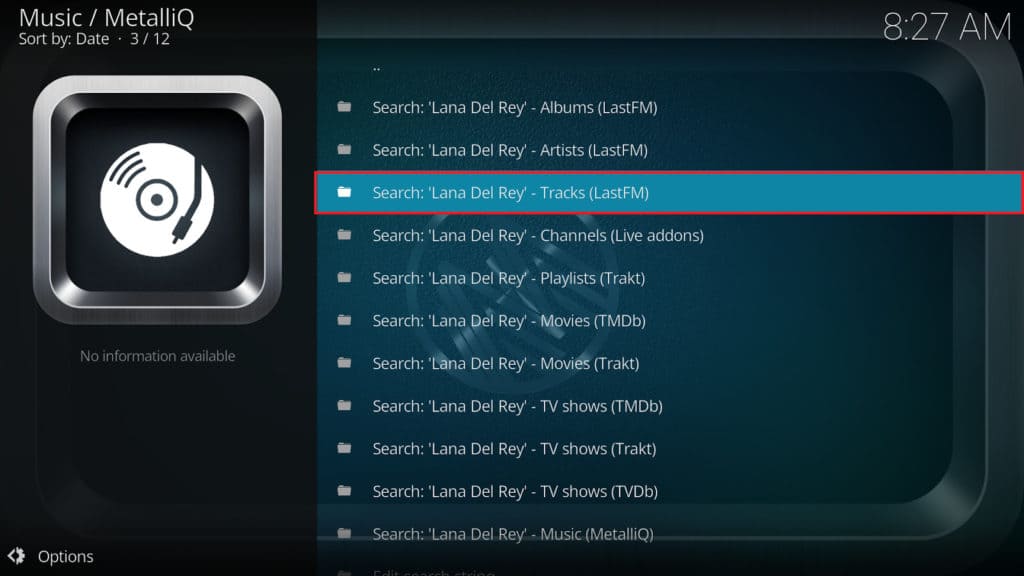
Na página seguinte, você verá uma lista de todas as faixas do artista escolhido. Você pode escolher um deles para ver resultados semelhantes dos complementos da sua música (neste caso, o Soundcloud). Agora, basta clicar no nome da música que você deseja ouvir e ela deve começar a tocar automaticamente.
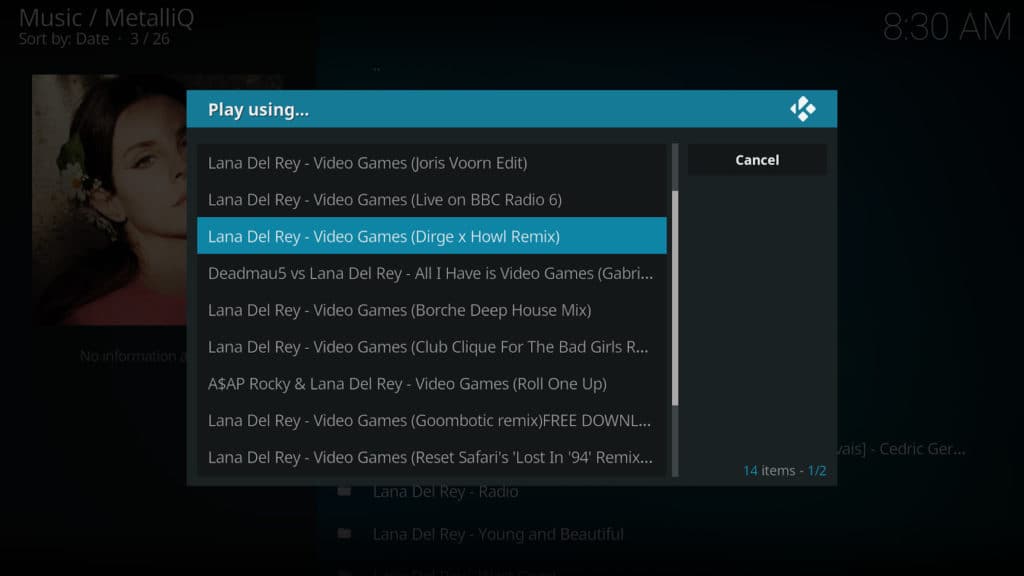
Você pode usar o Metalliq para procurar conteúdo em todos os seus complementos de streaming de música e vídeo. O Metalliq está entre os complementos legais e úteis da Kodi disponíveis gratuitamente para qualquer forma.
N/A